Reuters
- Sie können ein Live-Video auf Facebook posten, indem Sie auf die Verknüpfung „Live-Video“ tippen.
- Sie können auch den Videobereich von Facebook besuchen, um alle Live-Videos zu finden, die Ihnen in den Sinn kommen.
- Darüber hinaus können Live-Videos auch in den Geschichten von Personen oben in Ihrem Newsfeed erscheinen.
Live-Videos auf Facebook eignen sich hervorragend zum Ansehen von Videos, die von übertragenen Ereignissen bis hin zum Blick auf den Strand eines Freundes reichen.
Je nachdem, wem Sie folgen, werden Live-Videos möglicherweise oben in Ihrem Newsfeed angezeigt. Möglicherweise möchten Sie jedoch auch Programme entdecken, die möglicherweise ohne Ihr Wissen ausgeführt werden, nach einem bestimmten Programm suchen, an das Sie denken, oder sogar selbst eines veröffentlichen.
Um Live-Videos zu veröffentlichen, können Sie die Verknüpfung „Live-Videos“ verwenden. Um Live-Videos zum Ansehen zu finden, können Sie den Bereich „Video“ auf Facebook aufrufen, der alle Videos enthält – sowohl aufgezeichnete als auch Live-Streams. Anschließend können Sie nach einem Video suchen oder Ihre Ergebnisse filtern, um nur Live-Shows anzuzeigen.
Hier erfahren Sie, wie Sie auf Live-Videos zugreifen, diese suchen und veröffentlichen.
So veröffentlichen Sie ein Facebook-Live-Video vom Desktop aus
1. Öffnen Sie Facebook in einem Desktop-Browser Ihrer Wahl.
2. Wählen Sie oben auf Ihrem Bildschirm „Live-Video.”

Insider
3. Sie sehen die Optionen „Sofort live gehen“ oder „Live-Video-Event erstellen“, mit denen Sie Ihr Publikum über ein geplantes Live-Video informieren können. Mit dieser Option benachrichtigt Facebook Sie mit einer Erinnerung, bevor es Zeit ist, live zu gehen.
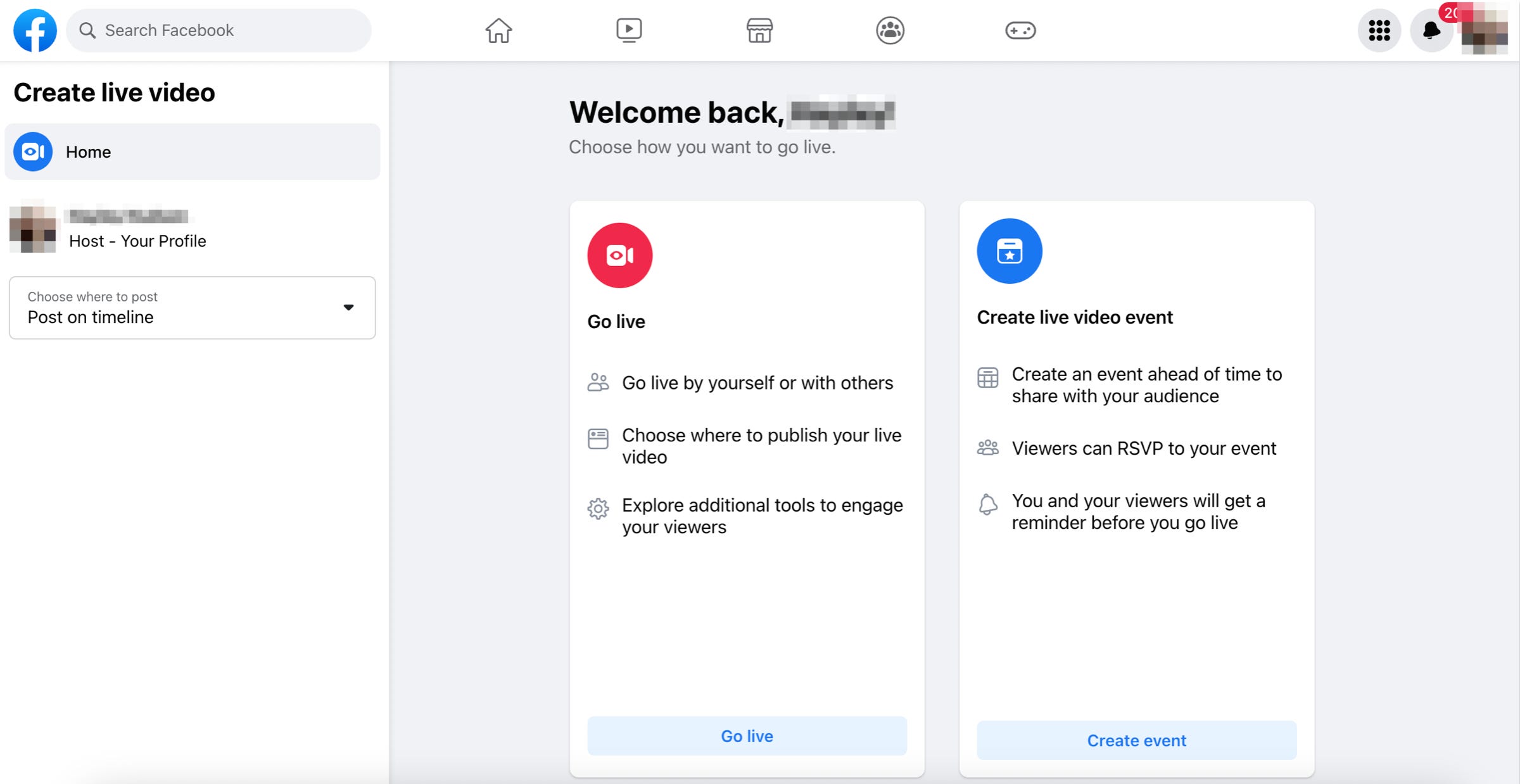
Insider
4. Wenn Sie „Live gehen“ auswählen, werden Sie aufgefordert, Facebook die Erlaubnis zu erteilen, die Kamera und das Mikrofon Ihres Computers zu verwenden.
5. Nachdem Sie die Erlaubnis erteilt haben, sollte sich Ihre Webcam automatisch verbinden und Ihnen eine Vorschau davon zeigen, wie Sie im Live-Video aussehen werden.
6. Wenn die Videovorschau nicht generiert wird oder Sie die Quelle des Videos ändern möchten, können Sie unter „Videoquelle auswählen“ oben auf dem Bildschirm „Webcam“ oder „Streaming-Software auswählen“ auswählen.
7.Wählen Sie unten links „Live gehen“, um mit dem Streamen Ihres Videos in Ihr Facebook-Netzwerk zu beginnen.
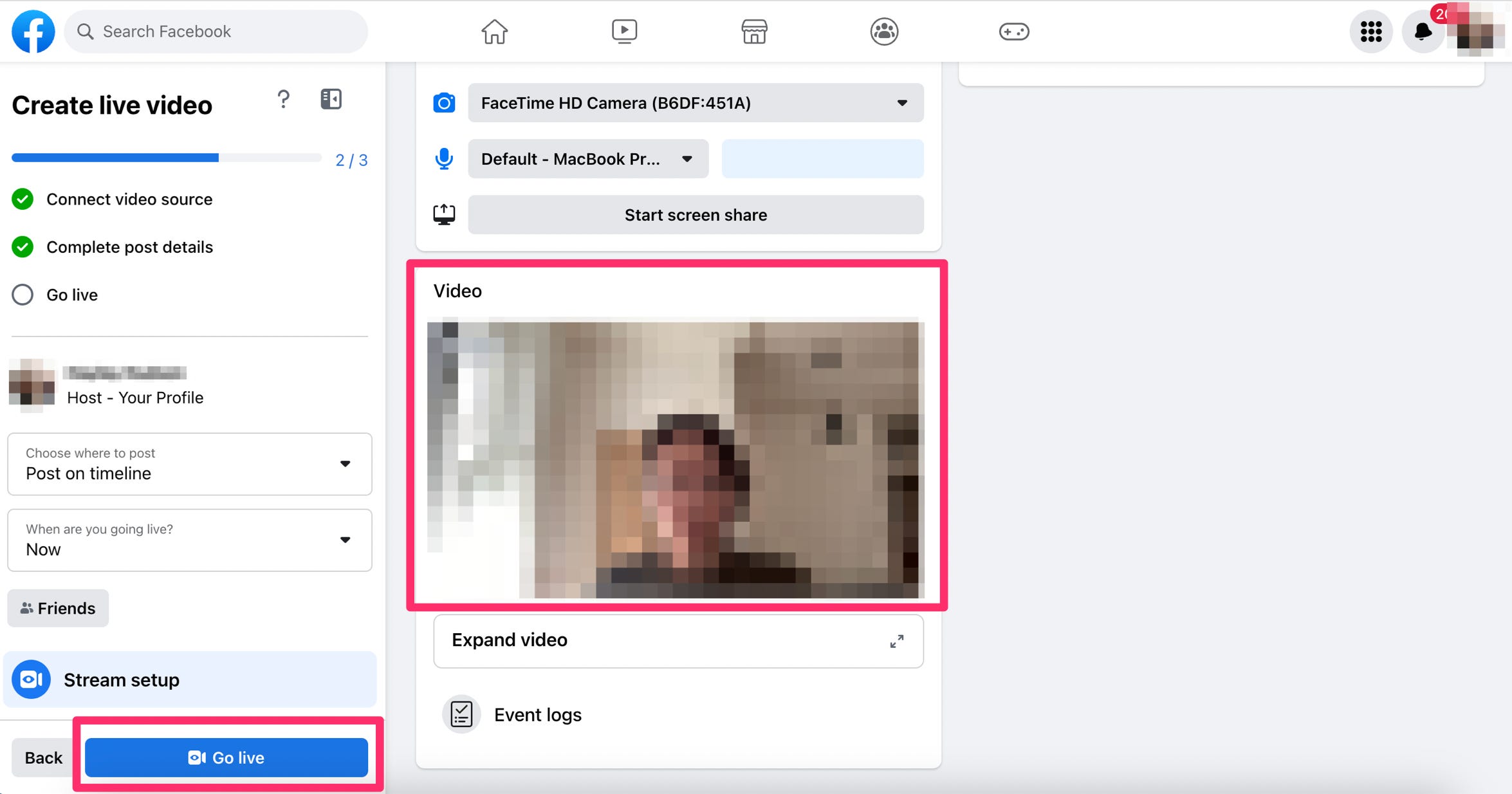
Insider
8.Mit den Einstellungen über der Schaltfläche „Live gehen“ können Sie auswählen, wo Ihr Live-Video endet. Zu Ihren Optionen gehört das Posten auf der Timeline, auf einer von Ihnen verwalteten Facebook-Unternehmensseite oder in einer Facebook-Gruppe.
9. Im grauen Feld können Sie die Zielgruppe für Ihr Video auswählen. Die Auswahl „Freunde“ bedeutet, dass die Leute auf Facebook mit Ihnen befreundet sein müssen, um Ihr Video sehen zu können. Sie können auch „Öffentlich“ (jeder auf oder außerhalb von Facebook), eine Liste bestimmter Freunde oder „Nur ich“ auswählen, wodurch Ihr Live-Video privat bleibt.
So finden Sie Live-Videos auf Facebook auf dem Desktop
1.Öffnen Sie Facebook auf Ihrem Desktop-Computer.
2. Wählen Sie „Video“ aus dem Menü auf der linken Seite des Bildschirms.
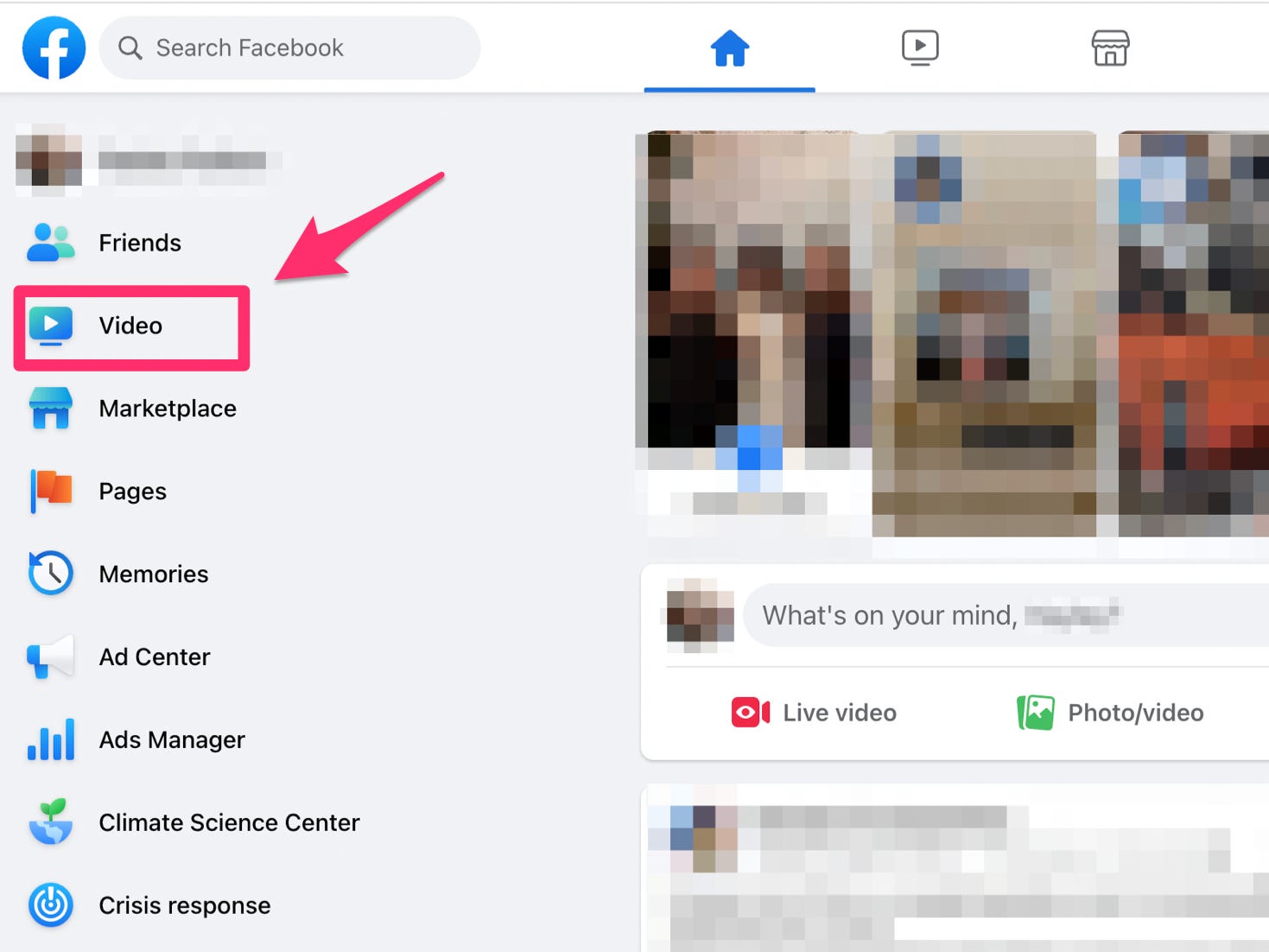
Insider
3. Wählen Sie im nächsten Bildschirm im Menü links „Live“ aus, um einen Feed mit Live-Videos anzuzeigen.
So posten Sie Live-Videos auf Facebook auf einem Mobilgerät
1. Öffnen Sie die Facebook-App auf Ihrem Mobilgerät.
2.Tippen Sie auf die + (Pluszeichen)-Symbol oben rechts. Wählen Live.
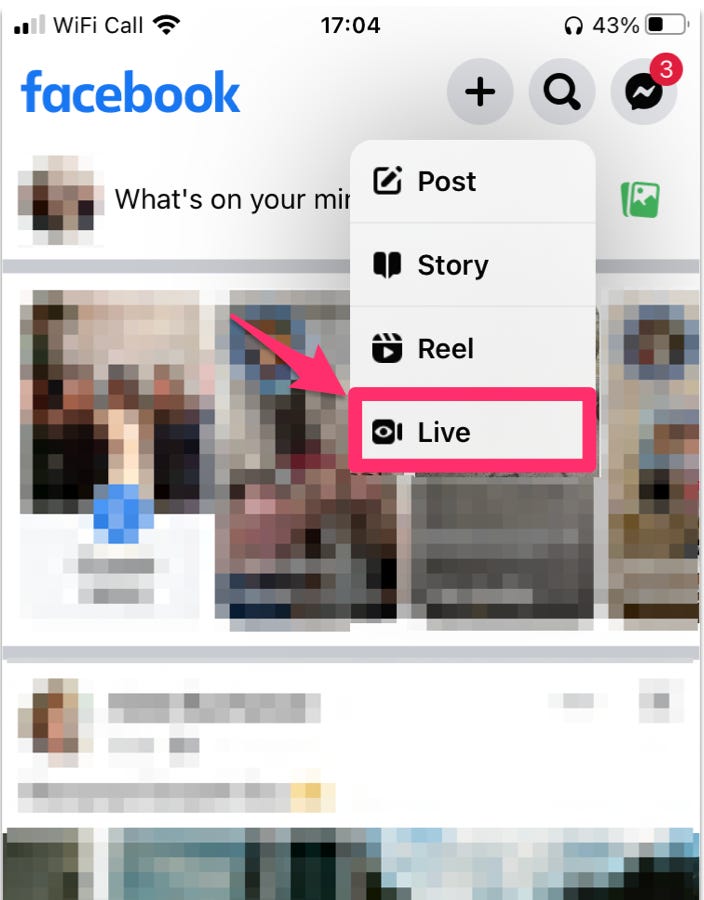
Insider
2. Wählen Sie „Video“ aus dem Menü und tippen Sie auf „Weiter“.
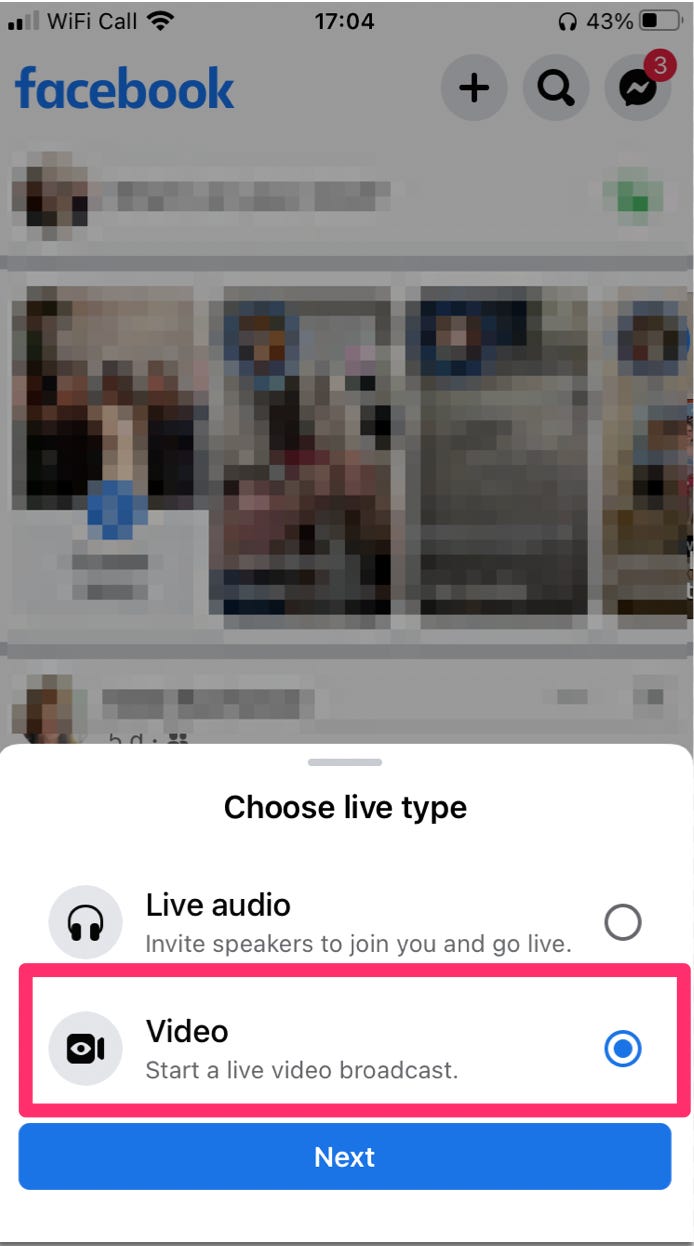
Insider
3.Sie werden aufgefordert, Facebook den Zugriff auf Ihre Kamera zu erlauben. Sie müssen den Zugriff zulassen, um ein Live-Video zu veröffentlichen.
4.Auf dem nächsten Bildschirm können Sie oben Ihre Sichtbarkeitseinstellungen anpassen (dort, wo im Bild unten „Freunde“ steht) und eine Vorschau Ihres Aussehens im Videobild anzeigen.
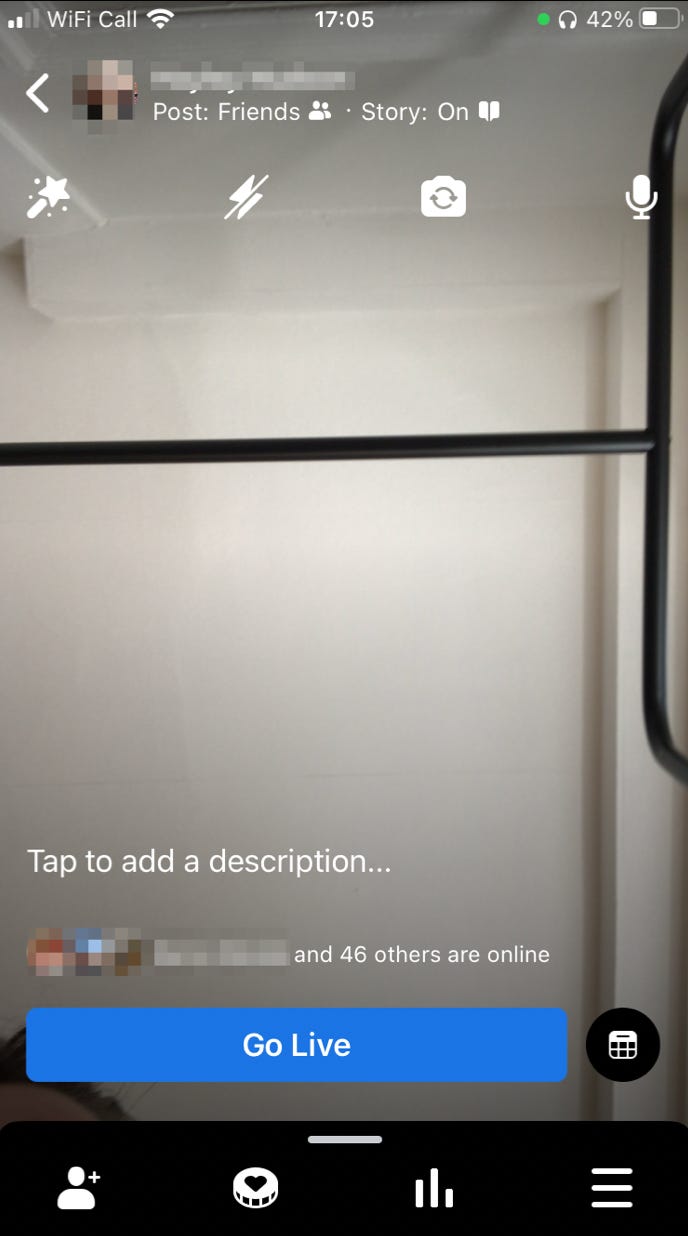
Insider
5. Wenn Sie bereit sind, live zu gehen, klicken Sie auf die blaue Schaltfläche „Live gehen“.
So finden Sie Live-Videos auf Facebook auf einem Mobilgerät
1. Öffnen Sie die Facebook-App auf Ihrem Telefon oder Tablet.
2. Tippen Sie auf dem iPhone unten auf dem Bildschirm oder auf Android oben auf „Menü“.
3. Tippen Sie auf „Video“.
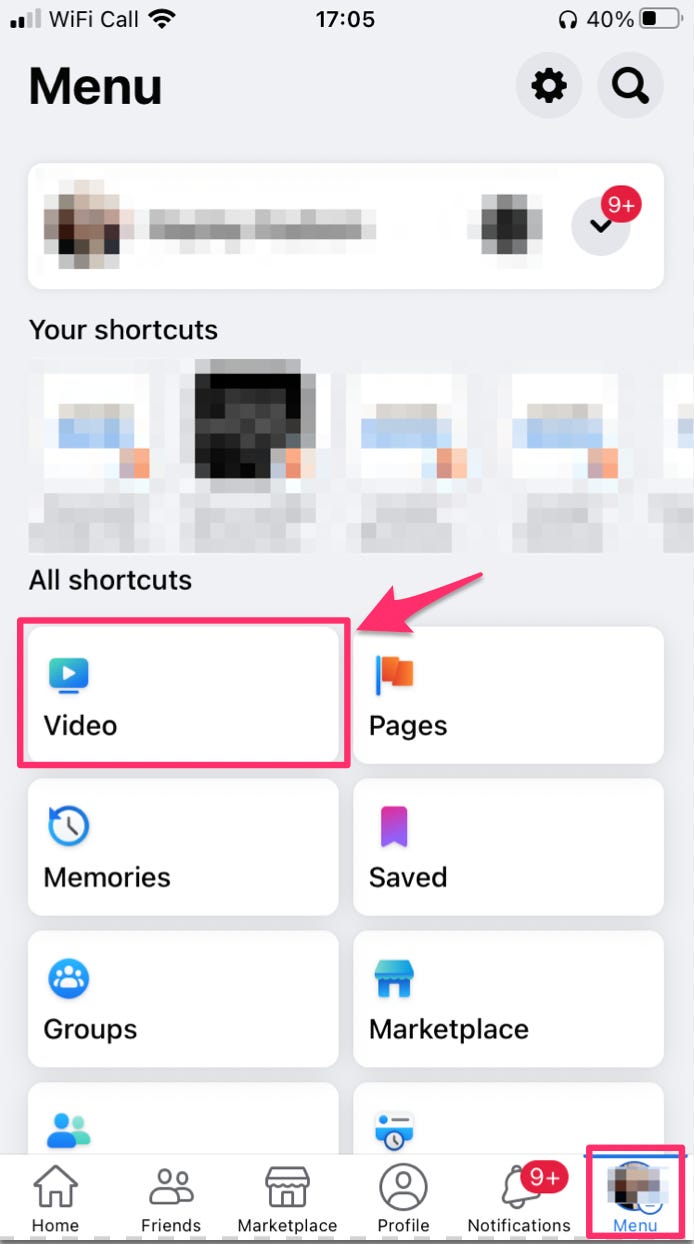
Insider
4. Tippen Sie auf „Live“ und durchsuchen Sie den Feed mit Live-Videos.
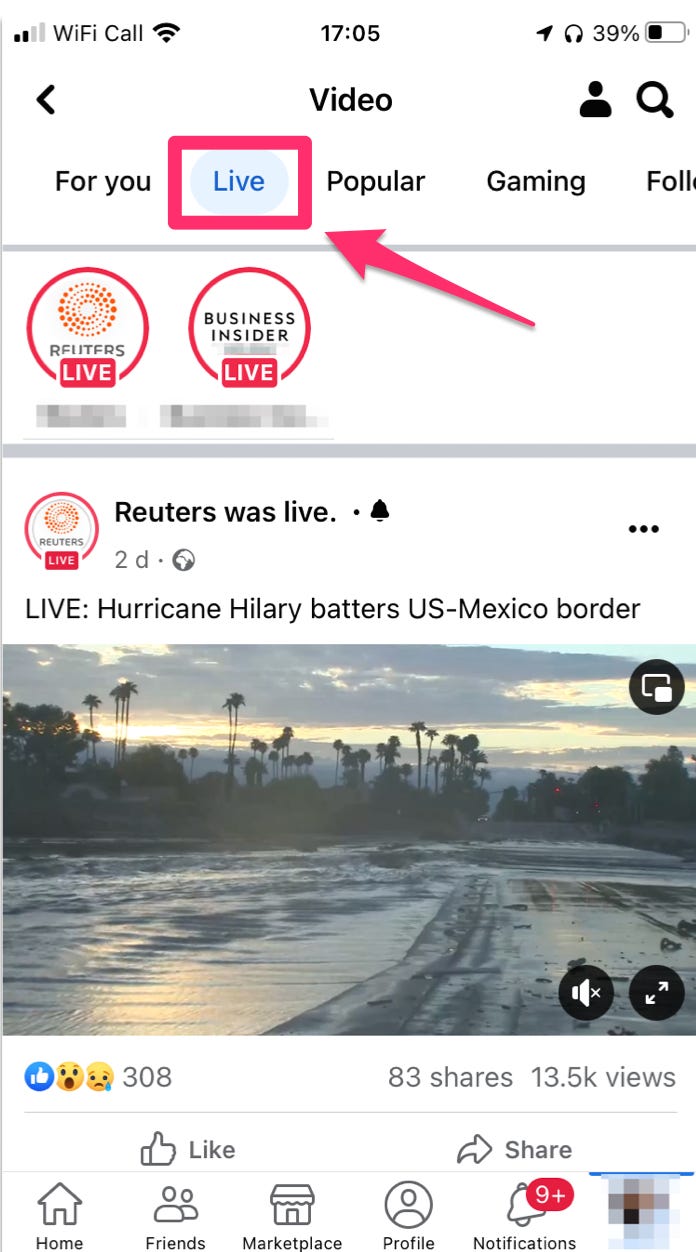
Insider
